Bạn có thể đã sở hữu một chiếc iPad nhưng lại không biết cách đổi ngôn ngữ. Việc này rất quan trọng, đặc biệt khi bạn muốn sử dụng máy tính bảng của mình để học ngoại ngữ hoặc làm việc với các ứng dụng và tài liệu bằng nhiều ngôn ngữ khác nhau. Trong bài viết này, chúng ta sẽ cùng nhau tìm hiểu cách thay đổi ngôn ngữ trên iPad.
Tại sao việc thay đổi ngôn ngữ trên iPad quan trọng?
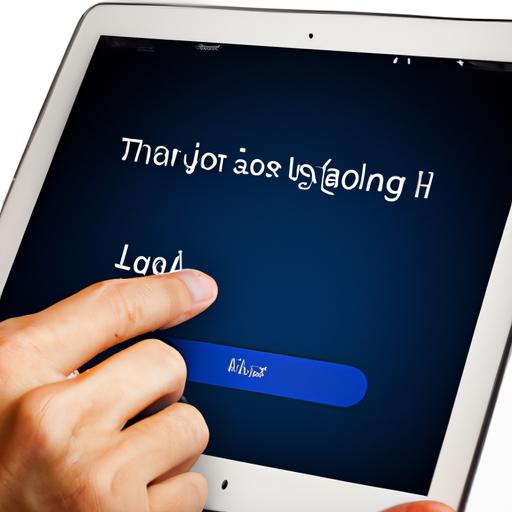
Việc thay đổi ngôn ngữ trên iPad là cực kỳ quan trọng cho những ai muốn tận dụng tối đa thiết bị của mình. Nếu bạn là một sinh viên, giáo viên hoặc nhân viên văn phòng, bạn có thể phải làm việc với các tài liệu và ứng dụng bằng nhiều ngôn ngữ khác nhau. Và khi bạn du lịch hay sống ở nước ngoài, việc biết cách thay đổi ngôn ngữ giúp bạn dễ dàng giao tiếp trong cuộc sống hàng ngày.
Những lợi ích khi biết cách đổi ngôn ngữ trên iPad

Việc thay đổi ngôn ngữ trên iPad mang lại nhiều lợi ích như cho phép bạn:
- Sử dụng máy tính bảng của mình ở nhiều quốc gia khác nhau.
- Làm việc với các tài liệu và ứng dụng bằng nhiều ngôn ngữ khác nhau.
- Học ngoại ngữ và sử dụng các ứng dụng học tập tiện lợ- Dễ dàng giao tiếp trong cuộc sống hàng ngày.
Để có thể sử dụng thiết bị của mình hiệu quả, việc biết cách đổi ngôn ngữ trên iPad rất quan trọng. Nếu bạn chưa biết làm thế nào để thực hiện điều này, hãy tiếp tục theo dõi bài viết để có được thông tin chi tiết.
Các bước để đổi ngôn ngữ trên iPad
Để thay đổi ngôn ngữ trên iPad, bạn cần làm theo các bước sau:
Bước 1: Mở phần Settings
Trước hết, bạn cần mở phần Settings trên thiết bị của mình. Đây là nơi chứa tất cả các tùy chọn cho việc cài đặt và điều chỉnh các thiết lập khác nhau.
Bước 2: Chọn General
Sau khi mở phần Settings, bạn sẽ thấy rất nhiều tùy chọn khác nhau. Hãy chọn General để tiếp tục.
Bước 3: Chọn Language & Region
Tiếp theo, bạn cần chọn mục Language & Region trong danh sách các tùy chọn được hiển thị.
Bước 4: Chọn Add Language
Tại đây, bạn có thể thấy danh sách các ngôn ngữ đã được thiết lập trên iPad của mình. Nếu bạn muốn thêm một ngôn ngữ mới, hãy chọn Add Language.
Bước 5: Chọn và thiết lập ngôn ngữ mới
Sau khi chọn Add Language, danh sách các ngôn ngữ sẵn có sẽ xuất hiện. Tìm kiếm và chọn ngôn ngữ mới mà bạn muốn thiết lập. Sau khi hoàn thành, hệ thống sẽ yêu cầu khởi động lại thiết bị để hoàn tất quá trình thay đổi ngôn ngữ.
Đó là các bước cơ bản để thay đổi ngôn ngữ trên iPad. Thực hiện theo hướng dẫn này, bạn có thể chuyển đổi giữa các ngôn ngữ một cách nhanh chóng và dễ dàng. Tuy nhiên, trước khi thực hiện việc này, bạn cần lưu ý một số điều quan trọng để tránh gặp phải các vấn đề không mong muốn. Chúng ta sẽ đi vào chi tiết hơn trong các phần sau của bài viết.
Lưu ý khi đổi ngôn ngữ trên iPad
Khi thay đổi ngôn ngữ trên iPad, bạn cần lưu ý một số điểm sau để tránh gặp phải các vấn đề không mong muốn.
Không nên thay đổi quá nhiều ngôn ngữ một lúc
Việc thay đổi quá nhiều ngôn ngữ một lúc có thể dẫn đến việc máy tính bảng của bạn hoạt động chưa ổn định, thiết bị sẽ phải tải xuống rất nhiều dữ liệu và làm giảm dung lượng pin. Do đó, hãy chỉ thay đổi một hoặc hai ngôn ngữ cùng một lúc để tránh những rắc rối không đáng có.
Phải chắc chắn rằng các ứng dụng được hỗ trợ bởi ngôn ngữ mới
Trong quá trình thay đổi ngôn ngữ, bạn phải kiểm tra xem các ứng dụng của mình đã được thiết lập để hỗ trợ cho ngôn ngữ mới hay chưa. Nếu không, bạn sẽ không thể sử dụng các tính năng của ứng dụng hoặc sẽ gặp phải các vấn đề liên quan đến hiển thị hay âm thanh.
Sau khi thay đổi, cần kiểm tra lại các thiết lập khác nhau của máy tính bảng
Sau khi thay đổi ngôn ngữ trên iPad, bạn cần kiểm tra xem các thiết lập khác của máy tính bảng có ảnh hưởng gì không. Ví dụ như âm thanh, phát âm hay chức năng tự động sửa lỗi chính tả. Nếu có thể, hãy chỉnh lại các thiết lập này để đảm bảo rằng máy tính bảng của bạn hoạt động một cách tối ưu và hiệu quả.
Những lưu ý trên sẽ giúp bạn tránh gặp phải các vấn đề liên quan đến việc thay đổi ngôn ngữ trên iPad. Hãy tiếp tục theo dõi bài viết để biết thêm về các thủ thuật hữu ích cho việc sử dụng nhiều ngôn ngữ trên iPad.
Thủ thuật hữu ích cho việc sử dụng nhiều ngôn ngữ trên iPad
Việc thay đổi ngôn ngữ trên iPad chỉ là bước đầu tiên trong việc tận dụng thiết bị của bạn để học và làm việc với các ứng dụng và tài liệu bằng nhiều ngôn ngữ khác nhau. Dưới đây là một số thủ thuật hữu ích giúp bạn sử dụng thiết bị của mình hiệu quả hơn khi sử dụng nhiều ngôn ngữ.
Sử dụng bàn phím có tích hợp hàng loạt ký tự
Nếu bạn đang làm việc với các tài liệu hoặc gõ tin nhắn bằng nhiều ngôn ngữ, sử dụng bàn phím có tích hợp hàng loạt ký tự là một lựa chọn tốt để tiết kiệm thời gian và nâng cao hiệu suất công việc của bạn. Bạn có thể chuyển đổi giữa các bộ ký tự khác nhau chỉ bằng cách vuốt sang trái hoặc phải trên bàn phím của mình. Bàn phím này hỗ trợ rất nhiều các ngôn ngữ khác nhau, từ tiếng Anh, Pháp, Tây Ban Nha đến tiếng Trung Quốc, Nhật Bản và Hàn Quốc.
Sử dụng Siri để giúp phát âm và tìm kiếm từ mới trong tiếng nước ngoài
Siri là một trợ lý ảo thông minh được tích hợp sẵn trên iPad của bạn. Nếu bạn muốn tra cứu một từ mới hoặc cần giúp với phát âm, chỉ cần yêu cầu SirSiri có thể giúp bạn tra cứu từ điển, các thuật ngữ chuyên ngành và kết quả dịch thuật. Bạn cũng có thể yêu cầu Siri đọc lại câu nói của mình để kiểm tra phát âm.
Tải xuống các ứng dụng học tiếng để nâng cao kỹ năng ngôn ngữ
Nếu bạn muốn học một ngôn ngữ mới hoặc cải thiện kỹ năng hiện tại của mình, tải xuống các ứng dụng học tiếng là một lựa chọn tốt. Các ứng dụng này cung cấp hàng loạt bài học, từ vựng và bài kiểm tra để giúp bạn phát triển kỹ năng ngôn ngữ của mình. Một số ứng dụng phổ biến như Duolingo, Babbel và Rosetta Stone đã có sẵn trên App Store.
Với những thủ thuật này, bạn có thể sử dụng iPad của mình hiệu quả hơn để học và làm việc với các ứng dụng và tài liệu bằng nhiều ngôn ngữ khác nhau.
Các vấn đề thường gặp khi đổi ngôn ngữ trên iPad
Khi thay đổi ngôn ngữ trên iPad, bạn có thể gặp phải một số vấn đề như sau:
Không tìm thấy ngôn ngữ muốn chọn
Trong một số trường hợp, bạn có thể không tìm thấy ngôn ngữ muốn chọn trong danh sách các ngôn ngữ được hỗ trợ. Điều này có thể xảy ra nếu máy tính bảng của bạn không được cập nhật phiên bản mới nhất hoặc là phiên bản của bạn không được hỗ trợ cho ngôn ngữ đó.
Thay đổi ngôn ngữ có thể ảnh hưởng đến các ứng dụng đã cài đặt
Việc thay đổi ngôn ngữ trên iPad có thể ảnh hưởng tới các ứng dụng đã cài đặt trước đó. Một số ứng dụng chỉ được thiết kế để hoạt động với một số ngôn ngữ cụ thể và nếu bạn thay đổi sang một ngôn ngữ khác, chúng có thể không hoạt động chính xác như mong muốn.
Thiết lập âm thanh và phát âm khó khăn sau khi thay đổi ngôn ngữ
Sau khi thay đổi sang một ngôn ngữ mới, bạn có thể gặp khó khăn khi thiết lập âm thanh và phát âm. Các từ có thể được phát âm khác nhau trong các ngôn ngữ khác nhau, điều này có thể dẫn đến sự nhầm lẫn hoặc không hiểu được nội dung.
Với những vấn đề trên, bạn cần kiểm tra kỹ trước khi thay đổi ngôn ngữ trên iPad để tránh các tình huống không mong muốn.
Tổng kết
Việc thay đổi ngôn ngữ trên iPad là rất quan trọng để sử dụng thiết bị một cách hiệu quả. Nắm được các bước và lưu ý khi thực hiện việc này giúp bạn không gặp phải các vấn đề không mong muốn.
Để đổi ngôn ngữ trên iPad, bạn chỉ cần thực hiện năm bước đơn giản như đã hướng dẫn trong bài viết này. Đồng thời, bạn cũng cần lưu ý rằng việc thay đổi ngôn ngữ có thể ảnh hưởng đến các ứng dụng đã cài đặt và các thiết lập khác của máy tính bảng. Vì vậy, sau khi thay đổi, bạn cần kiểm tra lại tất cả các thiết lập của máy tính bảng để chắc chắn rằng mọi thứ hoạt động bình thường.
Bên cạnh đó, để sử dụng thành thạo tiếng nước ngoài trên iPad, bạn có thể áp dụng một số thủ thuật hữu ích như sử dụng bàn phím có tích hợp hàng loạt ký tự, sử dụng Siri để phát âm và tìm kiếm từ mới trong tiếng nước ngoài, và tải xuống các ứng dụng học tiếng để nâng cao kỹ năng ngôn ngữ của mình.
Cuối cùng, việc thay đổi ngôn ngữ trên iPad là cực kỳ quan trọng và đơn giản. Nếu bạn đã làm theo các bước trong bài viết này, chắc chắn bạn đã có thể thay đổi ngôn ngữ thành công trên thiết bị của mình rồi đấy!
Tìm hiểu thêm thông tin về cách đổi ngôn ngữ trên iPad
Nếu bạn muốn biết thêm thông tin về việc thay đổi ngôn ngữ trên iPad hoặc gặp phải các vấn đề khi sử dụng, có rất nhiều tài liệu hướng dẫn và diễn đàn trực tuyến để giúp bạn giải quyết.
Bạn có thể truy cập vào website của Apple để tìm kiếm các hướng dẫn chi tiết về việc thay đổi ngôn ngữ trên thiết bị của mình. Ngoài ra, còn có rất nhiều diễn đàn công nghệ uy tín như MacRumors, 9to5Mac hay Reddit…với những chia sẻ từ các thành viên đã từng gặp phải các vấn đề liên quan.
Việc tự mình khám phá và tìm hiểu cũng là một cách hay để bạn nâng cao kỹ năng sử dụng máy tính bảng của mình. Hãy chắc chắn rằng bạn luôn có những thông tin mới nhất và được hỗ trợ trong quá trình sử dụng thiết bị này.
Cuối cùng, hy vọng qua bài viết này, bạn đã hiểu rõ hơn về cách thay đổi ngôn ngữ trên iPad và các lợi ích của việc biết cách thực hiện điều này. Hãy sử dụng các bước hướng dẫn và mẹo nhỏ để tận dụng được thiết bị của bạn một cách tối đa!